- Forfatter Jason Gerald [email protected].
- Public 2023-12-16 11:30.
- Sist endret 2025-01-23 12:42.
Denne wikiHow lærer deg hvordan du finner ut om iPhone har blitt infisert med et virus, en overvåkingsenhet eller et annet ondsinnet program.
Steg
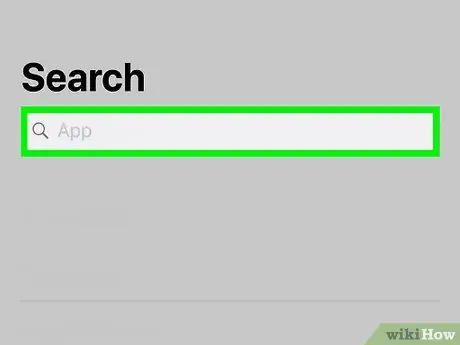
Trinn 1. Sjekk om iPhone er en jailbroken -enhet
Jailbreaking-prosessen kan fjerne forskjellige innebygde begrensninger, noe som gjør enheten sårbar for installering av uautoriserte apper. Hvis du kjøpte iPhone fra noen andre, er det mulig at eldre brukere av enheten har jailbroken den for å installere ondsinnede programmer. Slik sjekker du om en iPhone noen gang har blitt jailbroken:
- Sveip ned fra midten av startskjermen for å åpne søkefeltet.
- Skriv inn cydia i søkefeltet.
- Trykk på knappen " Søk 'på tastaturet.
- Hvis en app som heter "Cydia" vises i søkeresultatene, har iPhone blitt jailbroken tidligere. For å unjailbreak enheten din, les artikkelen om hvordan du unjailbreak iPhone.
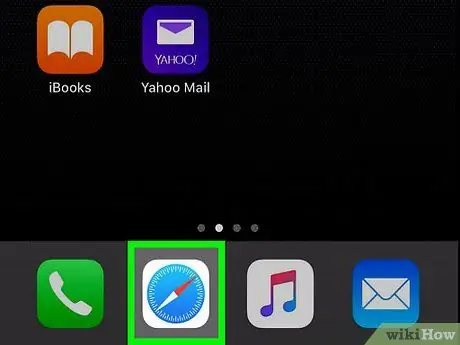
Trinn 2. Se etter popup-annonser på Safari
Hvis du plutselig blir avbrutt av popup-annonser, kan dette indikere et virusangrep på enheten din.
Klikk aldri på en lenke på en popup-annonse. Dette kan føre til ytterligere virusangrep
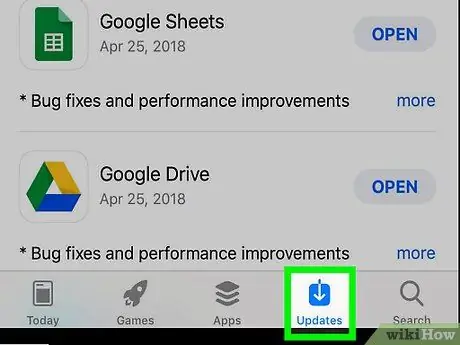
Trinn 3. Vær oppmerksom på om appen krasjer ofte
Hvis et program du vanligvis bruker plutselig krasjer, kan noen ha ødelagt programmet.
Oppdater apper på iPhone regelmessig slik at du alltid bruker den sikreste versjonen
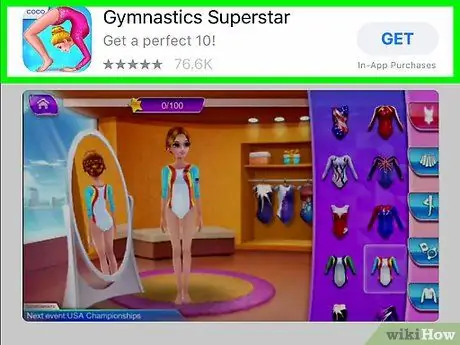
Trinn 4. Se etter ukjente apper på enheten
Trojanske apper er laget for å ligne "ekte" apper, så du må være ekstra årvåken og forsiktig når du ser etter dem.
- Sveip gjennom startskjermbildet og mappene for å søke etter apper du ikke kjenner igjen eller aldri har installert med vilje.
- Hvis du ser en app som ser kjent ut, men ikke tror du noen gang har installert den, er det sannsynligvis farlig. Det er en god idé å slette den hvis du ikke gjenkjenner appen.
- For å se en liste over hvert installert program fra App Store, trykk på ikonet " Apper "Nederst på appbutikksiden, trykk på profilbilde og trykk på fanen" Kjøpt " Hvis det er en app på telefonen din som ikke vises på denne listen (og ikke er lastet ned fra Apple), er det mulig at appen er skadelig.
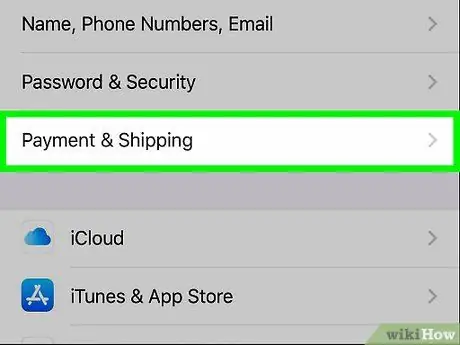
Trinn 5. Se etter ukjente tilleggsgebyrer som belastes deg
Viruset fungerer i bakgrunnen og bruker datapakker for å koble til internett. Sjekk mobilkortregningen din for å sikre at du ikke har en økning i databruk eller plutselig må betale SMS -meldingsgebyrer til premiumnumre.
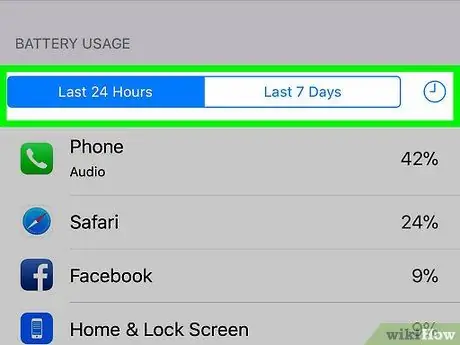
Trinn 6. Kontroller batteriets ytelse
Fordi det fungerer i bakgrunnen, kan virus tømme batteriet raskere enn du tror.
- For å kontrollere batteribruk, les artikkelen om hvordan du kontrollerer batteribruk. Denne artikkelen vil lære deg hvordan du finner appene som bruker mest batteristrøm på enheten din.
- Hvis du ser et ukjent program, må du slette programmet umiddelbart.
Tips
- For å sikre at du får den nyeste beskyttelsen mot virus, må du kontrollere at iPhone kjører den nyeste versjonen av iOS.
- Hvis iPhone viser seg å ha et virus, er det en god idé å gjenopprette enheten til opprinnelige/fabrikkinnstillinger.






